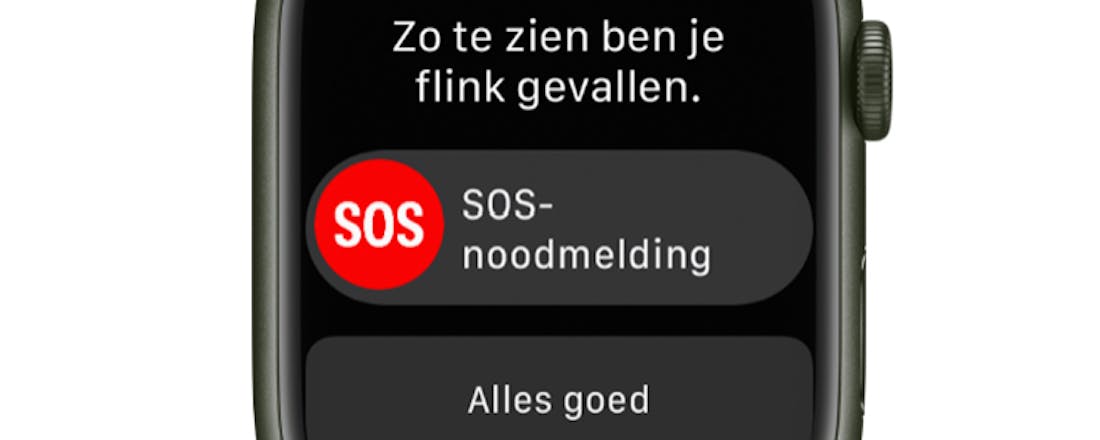Valdetectie op Apple Watch inschakelen
Misschien heb je het tijdens een val op de skipiste gemerkt: Apple Watch heeft valdetectie. Hierbij heeft je Apple Watch door dat je een harde smak maakt en geeft hij je de optie om je noodcontacten met één tik een bericht met je locatie te sturen. Ook wordt automatisch 112 gebeld. Dit is hoe het werkt en hoe je het inschakelt.
Valdetectie komt bijvoorbeeld erg goed van pas bij ouderen, die vaak slechter ter been zijn, problemen krijgen met hun evenwichtsorgaan en soms zelf minder makkelijk hulp kunnen inschakelen wanneer ze eenmaal onderuit zijn gegaan. Ook als jong persoon kun je het waarschijnlijk goed gebruiken. Als je bij het mountainbiken valt of bij een andere sport, of überhaupt. Soms raak je zodanig gewond dat je hulp nodig hebt en je Apple Watch kan je daarbij helpen.
Zo te zien ben je flink gevallen
De Apple Watch komt bij een val met de melding ‘Zo te zien ben je flink gevallen’ met daaronder de knop SOS-noodmelding en Alles goed. Reageer je hier niet op, dan zal het horloge na een minuut gaan trillen en gaan piepen om je aandacht te trekken. Gebeurt er dan nog niets, dan belt het horloge zelf het alarmnummer al. Kortom, zelfs als je bewusteloos ligt op een plek zonder andere mensen in de buurt, dan kan toch de hulp worden ingeschakeld en dat is een prettige gedachte.
Het gaat zelfs verder dan dat, want na die minuut wachten waarbij je horloge de nooddiensten inschakelt, gaat hij eerst 15 seconden aftellen. Er klinkt dan een vrij hard geluid, om je enerzijds te proberen te wekken en anderzijds om mensen die in de buurt zijn te alarmeren. Druk je dan niet op Annuleren, dan worden de hulpdiensten ingelicht door je horloge.
Het slimme horloge kan dat door diverse sensoren die erop zitten. De belangrijkste is de gyroscoop. Deze bewegingssensor weet precies wat de positie van de gadget is dankzij kleine trillende plaatjes die je met het blote oog niet kunt zien. De gyroscoop kan ‘voelen’ hoe het toestel gepositioneerd is. Hierdoor weet hij dat wanneer er ineens een grote trilling is, er waarschijnlijk iets verkeerd is gegaan.
©PXimport
We weten nu waarvoor we het kunnen gebruiken en hoe het werkt, maar hoe schakel je het in? Valdetectie is te vinden op alleen de Apple Watch SE en de Apple Watches van Series 4 en hoger). Wanneer je de Apple Watch instelt, dan vul je je geboortedatum in.
Ben je 55 jaar en ouder, dan is valdetectie automatisch ingeschakeld. Ben je tussen de 18 en 55 jaar oud, dan heb je de mogelijkheid om zelf de valdetectie handmatig in te schakelen. Dat doe je door de volgende stappen te zetten:
Open de Instellingen-app (te herkennen aan het tandwiel) op je Apple Watch.
Ga naar SOS > Valdetectie en schakel Valdetectie in.
Wil je dat valdetectie altijd is ingeschakeld, dan kun je Altijd ingeschakeld kiezen, maar wil je het alleen als je gaat sporten (wanneer de kans op vallen aanzienlijk groter is), dan kun je kiezen voor Alleen ingeschakeld tijdens workouts.
Ben je tussen de 18 en 55 jaar en stel je een nieuwe Apple Watch in met WatchOS 8.1, dan is valdetectie tijdens workouts standaard al ingeschakeld. Het inschakelen hoeft overigens verder niet per se altijd op de smartwatch zelf. Je kunt het ook inschakelen via je iPhone, wanneer je naar ‘Mijn Watch’ gaat, dan ‘SOS-noodmelding’ en dan ‘Valdetectie’.
©PXimport
Levens redden
Valdetectie is een handige oplossing, maar je moet je Apple Watch wel in de gaten houden als je valt en er verder niets aan de hand is. Je wil immers niet onterecht de hulpdiensten inschakelen. Tegelijkertijd kan valdetectie levens redden. Denk bijvoorbeeld ook aan een allergische reactie waarbij je bewustzijn verliest.
Er zijn zoveel mogelijkheden te bedenken waarbij je valt en hulp nodig hebt. Het kan zelfs werken als je een botsing hebt met de auto. Door de grote impact wordt waarschijnlijk valdetectie getriggerd en ook dan kunnen de nooddiensten automatisch worden ingeschakeld. Kortom, de moeite waard om het wel in te schakelen.